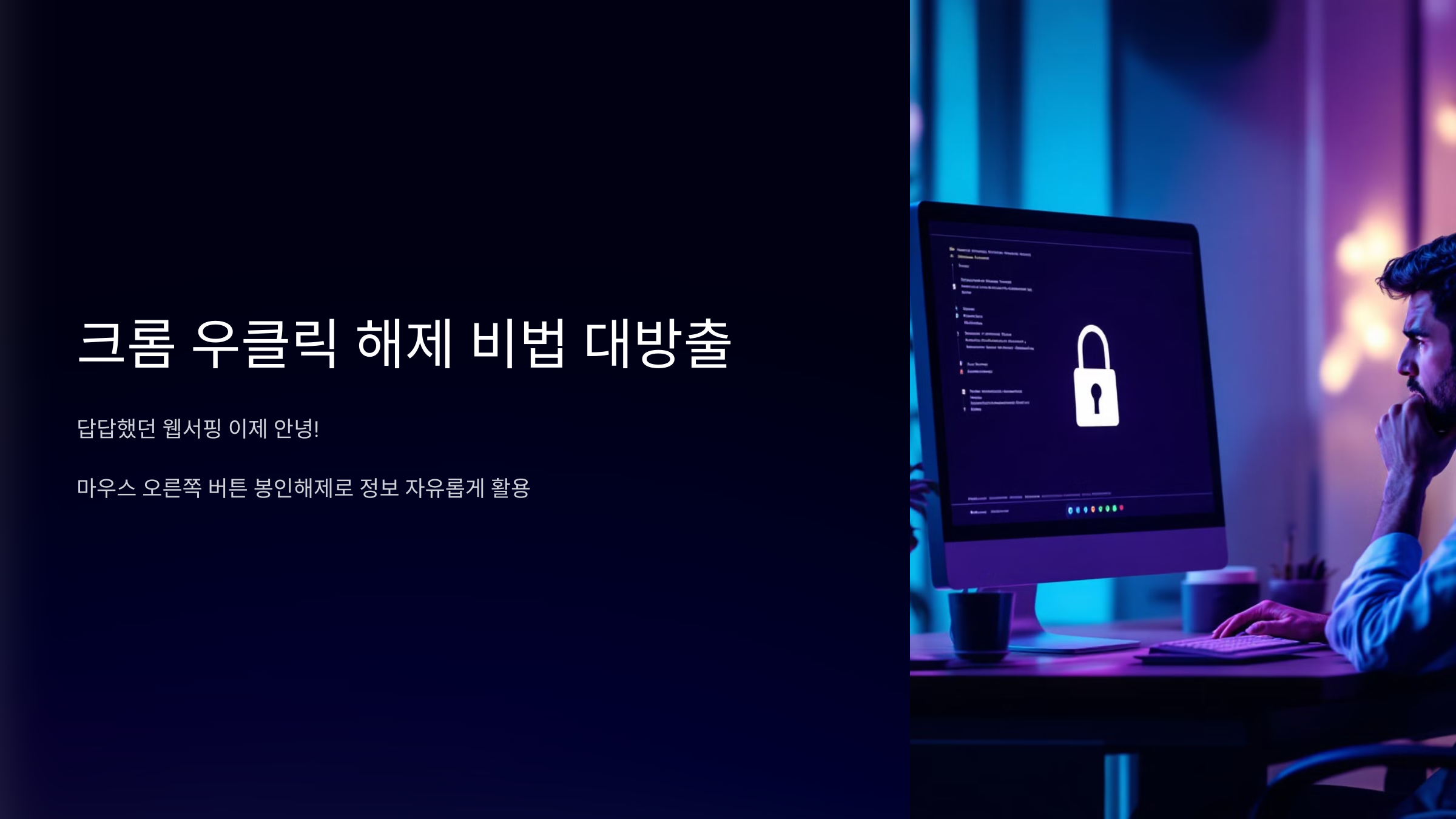크롬 우클릭 해제, 답답했던 웹서핑 이제 안녕! 마우스 오른쪽 버튼 봉인해제 비법 대방출!
웹 서핑하다가 중요한 정보나 마음에 쏙 드는 이미지를 발견했는데, 세상에! 오른쪽 마우스 클릭이 안 될 때, 정말 답답하셨죠? 마치 눈앞에 보물이 있는데 잡을 수 없는 그런 안타까운 기분! 저도 그런 경험이 한두 번이 아니랍니다. 특히 요즘 관심 있는 머신러닝 추천 정보를 찾다가 유용한 자료를 발견했는데, 우클릭이 막혀있어서 당황했던 적이 있어요. 하지만 이제 걱정 마세요! 크롬 브라우저의 강력한 기능과 유용한 확장 프로그램만 있다면, 언제 어디서든 우클릭 제한을 시원하게 뚫어버릴 수 있으니까요!
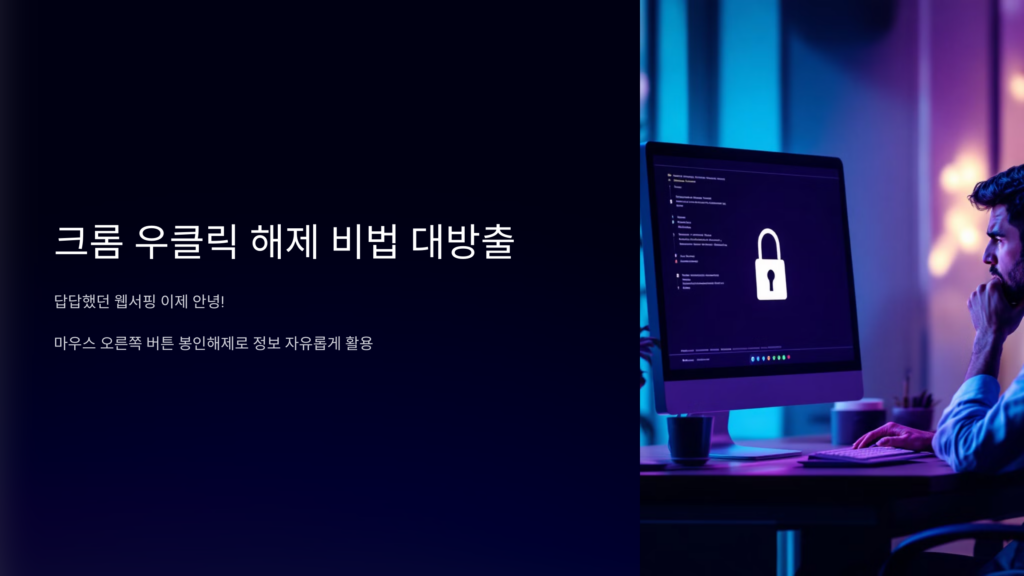
F12 개발자 도구, 숨겨진 능력으로 우클릭 금지 해제?
크롬 브라우저에는 우리 같은 일반 사용자들은 잘 모르는 강력한 기능이 숨겨져 있다는 사실, 알고 계셨나요? 바로 F12 개발자 도구인데요. 이 녀석을 활용하면, 웹 페이지의 ‘우클릭 금지’ 같은 얄미운 제약들을 간단하게 무력화시킬 수 있습니다. 마치 잠자고 있던 거인의 힘을 깨우는 것처럼 짜릿하죠!
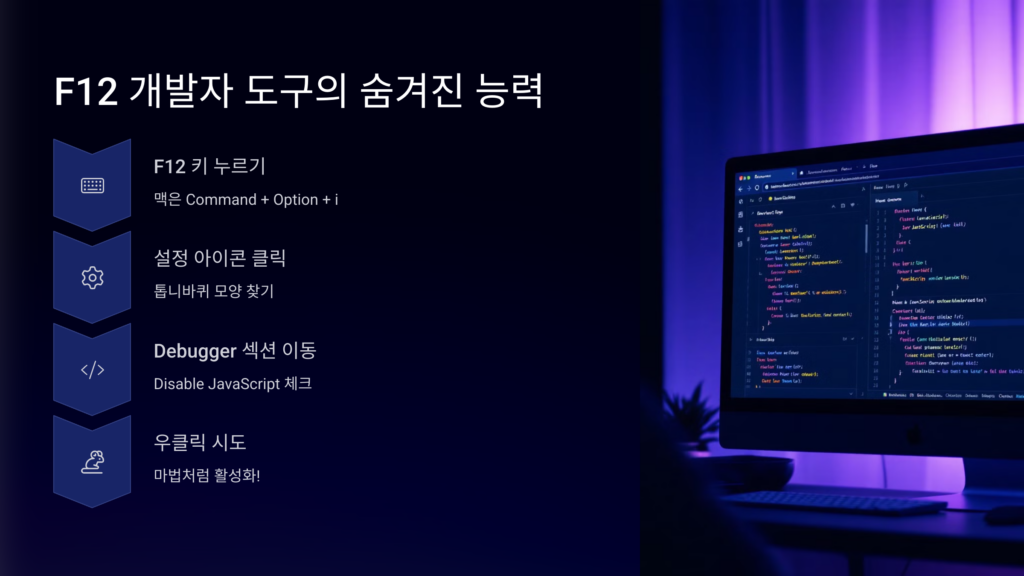
F12 개발자 도구를 사용하는 방법은 정말 간단합니다. 우클릭이 안 되는 웹 페이지에서 키보드 F12 버튼을 꾹 눌러주세요. (맥 사용자라면 Command + Option + i ) 화면 오른쪽에 뭔가 복잡해 보이는 창이 뜰 거예요. 당황하지 마세요! 우리에겐 친절한 설명이 있으니까요.
개발자 도구가 열리면, 왼쪽 상단에 있는 ⚙️ 톱니바퀴 모양의 설정 아이콘을 클릭하세요. 그리고 ‘Debugger’ 섹션으로 이동한 다음, ‘Disable JavaScript’ 항목에 체크 표시를 하면 끝! 이제 다시 웹 페이지로 돌아가서 마우스 오른쪽 버튼을 클릭해 보세요. 어때요? 마법처럼 우클릭이 활성화된 것을 확인할 수 있을 겁니다!
하지만 F12 개발자 도구를 이용한 우클릭 해제 방법은 몇 가지 주의사항이 있습니다. JavaScript를 비활성화하면, 우클릭 금지는 풀리지만 웹 페이지의 다른 기능들이 제대로 작동하지 않을 수 있다는 점을 기억해야 합니다. 예를 들어, 애니메이션 효과가 사라지거나, 버튼이 작동하지 않거나, 심지어 페이지가 깨져 보이는 경우도 생길 수 있어요. 그러니 우클릭 해제가 꼭 필요한 경우에만 F12 개발자 도구를 사용하고, 작업이 끝나면 JavaScript를 다시 활성화하는 것을 잊지 마세요!
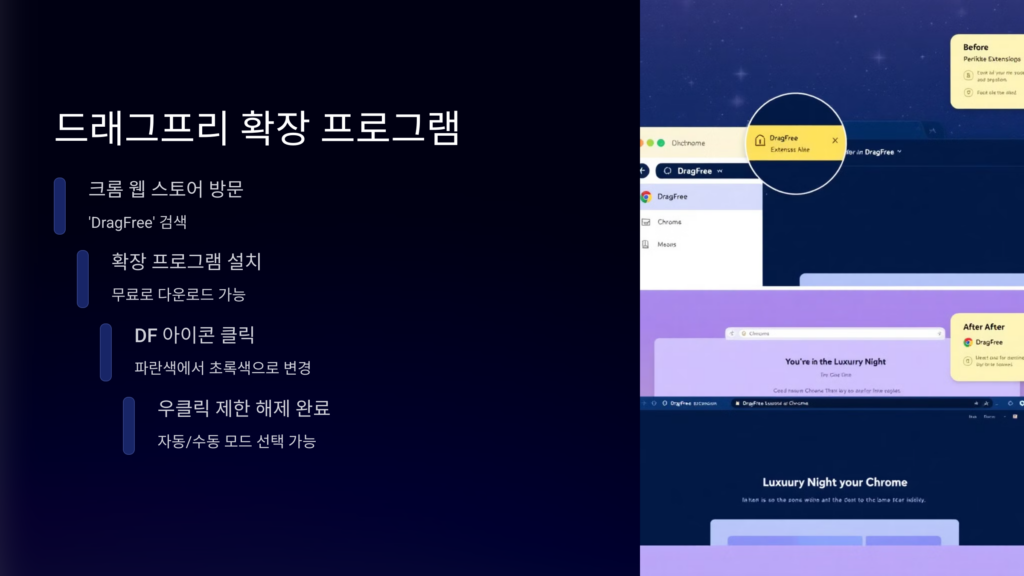
드래그프리 확장 프로그램, 클릭 한 번으로 우클릭 제한 해제?
F12 개발자 도구가 조금 복잡하게 느껴지시나요? 혹시 더 쉽고 간편하게 우클릭 제한을 해제하고 싶으신가요? 그렇다면 드래그프리 확장 프로그램을 사용해 보세요! 마치 ‘우클릭 해제’ 버튼을 크롬 브라우저에 추가하는 것과 똑같으니까요!
드래그프리 확장 프로그램은 크롬 웹 스토어에서 무료로 다운로드하여 설치할 수 있습니다. 크롬 웹 스토어에 접속해서 ‘DragFree’ 라고 검색하거나, 아래 링크를 클릭하면 바로 설치 페이지로 이동합니다.
드래그프리 확장 프로그램을 설치하고 나면, 크롬 브라우저 오른쪽 상단에 DF 라고 쓰여진 파란색 아이콘이 생깁니다. 이제 우클릭이 안 되는 웹 페이지에서 이 아이콘을 클릭해 보세요. 아이콘 색깔이 파란색에서 초록색으로 바뀌면서 우클릭 제한이 즉시 해제됩니다! 정말 간단하죠?
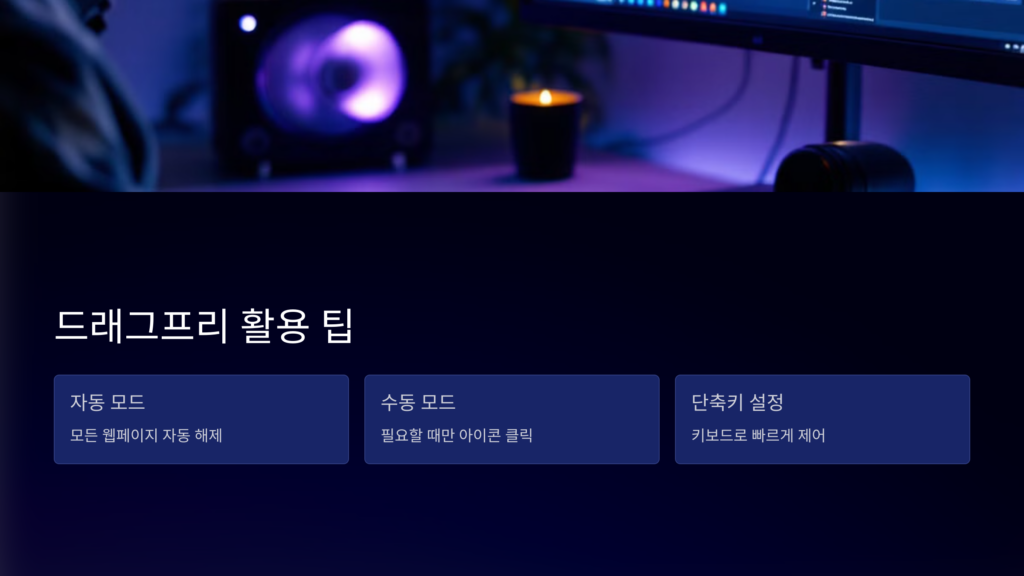
드래그프리 확장 프로그램은 자동 모드와 수동 모드를 지원합니다. 자동 모드를 활성화하면, 방문하는 모든 웹 페이지에서 자동으로 우클릭 제한이 해제됩니다. 반면, 수동 모드에서는 사용자가 필요할 때마다 아이콘을 클릭해서 우클릭 제한을 해제해야 합니다. 상황에 따라 편리한 모드를 선택해서 사용하면 되겠죠? 저는 개인적으로 수동 모드를 선호합니다. 왜냐하면 항상 우클릭 제한을 풀 필요는 없고, 가끔 정말 필요할 때만 드래그프리를 활성화하는 것이 더 효율적이라고 생각하기 때문입니다.
뿐만 아니라, 드래그프리 확장 프로그램은 단축키 설정 기능도 제공합니다. 단축키를 사용하면, 아이콘을 클릭할 필요 없이 키보드만으로 우클릭 제한을 더욱 빠르게 해제할 수 있습니다. 단축키 설정은 드래그프리 아이콘을 오른쪽 클릭하고 ‘옵션’ 메뉴를 선택하면 변경할 수 있습니다.
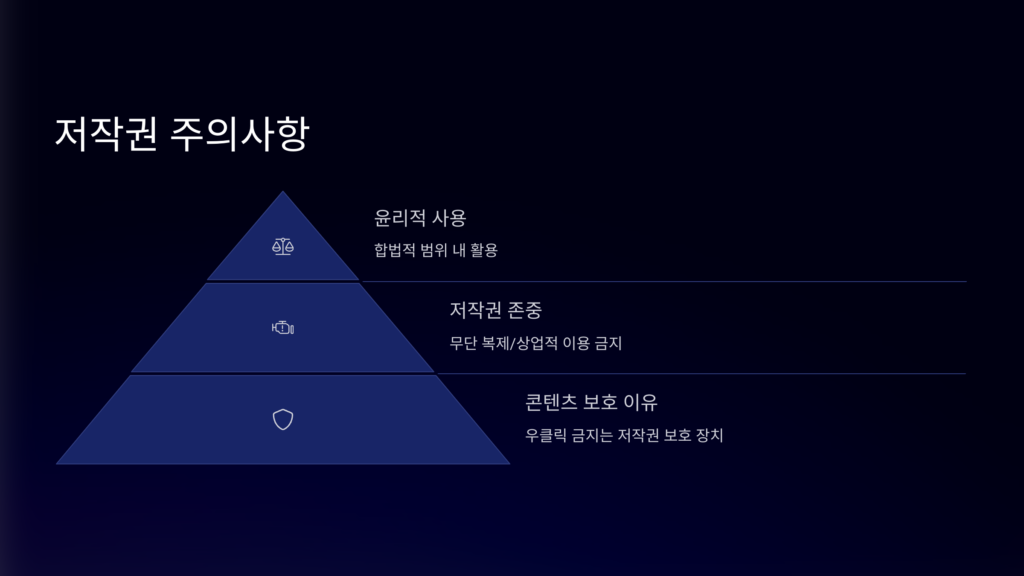
저작권, 꼭 기억하세요! 우클릭 해제는 ‘양날의 검’?
자, 이제 F12 개발자 도구와 드래그프리 확장 프로그램을 이용해서 크롬 우클릭 제한을 마음대로 해제할 수 있게 되었습니다! 정말 속이 뻥 뚫리는 기분이죠? 하지만 기쁨도 잠시, 우클릭 해제 기능을 사용할 때 반드시 기억해야 할 중요한 사항이 있습니다. 바로 저작권 문제입니다.
웹 페이지에서 우클릭을 금지하는 이유는 대부분 콘텐츠의 저작권을 보호하기 위함입니다. 애써 만든 콘텐츠를 다른 사람들이 무단으로 복제하거나 도용하는 것을 막기 위한 최소한의 장치인 셈이죠. 물론, 우리가 머신러닝 추천 자료를 찾거나, 개인적인 학습 목적으로 정보를 수집할 때 우클릭 해제가 유용할 수 있습니다. 하지만 저작권이 있는 콘텐츠를 무단으로 복사하거나 상업적으로 이용하는 행위는 명백한 불법입니다.
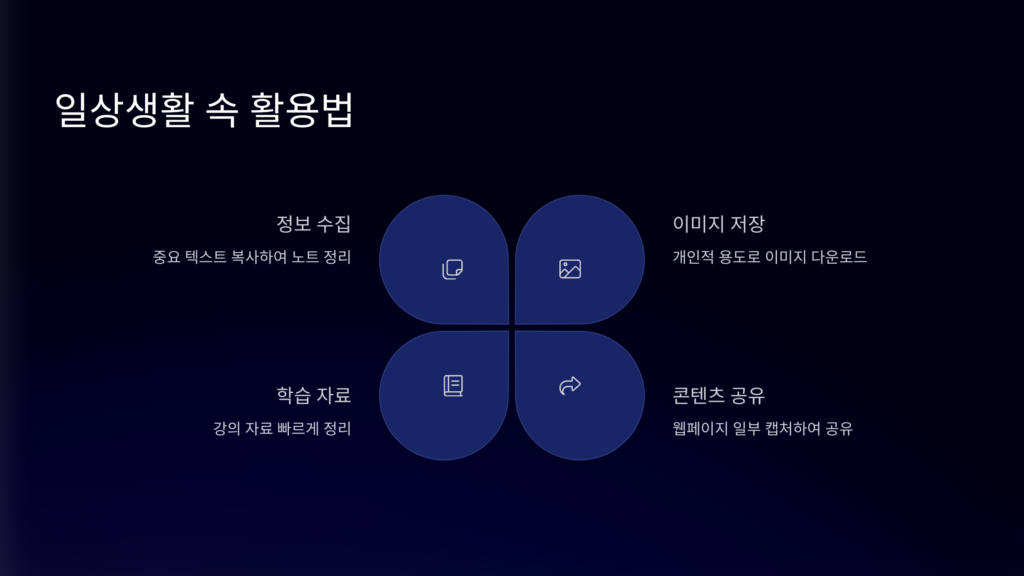
우클릭 해제 기능은 마치 ‘양날의 검’과 같다고 할 수 있습니다. 잘 사용하면 웹 서핑을 훨씬 편리하게 만들어주지만, 잘못 사용하면 저작권 침해라는 심각한 문제를 일으킬 수 있습니다. 그러므로 우리는 항상 저작권을 존중하고, 합법적이고 윤리적인 범위 내에서만 우클릭 해제 기능을 사용해야 합니다. 저도 머신러닝 추천 자료를 검색하다 보면 혹하는 정보들이 많지만, 항상 저작권 문제를 염두에 두고 조심해서 활용하고 있습니다.
일상생활 속 우클릭 해제 활용법, 어디에 써먹을까?
우클릭 해제 기능, 일상생활에서는 어떻게 활용할 수 있을까요? 단순히 ‘그림의 떡’이었던 정보들을 내 손안에 넣을 수 있게 되었다는 것 외에도, 다양한 장점이 있습니다.
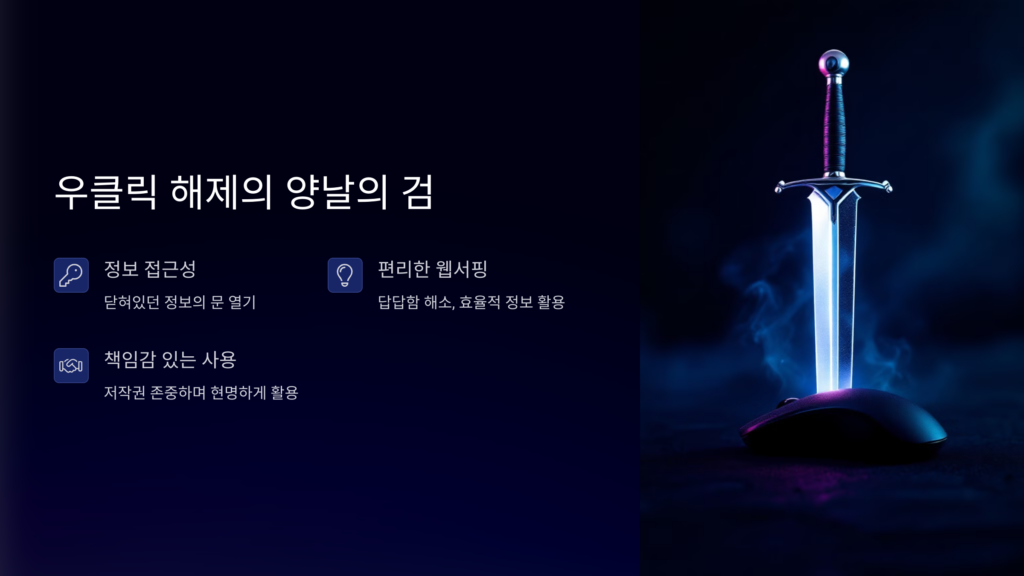
예를 들어, 웹 페이지에서 마음에 드는 글귀나 레시피를 발견했을 때, 우클릭 해제 후 텍스트를 복사해서 나만의 노트에 정리할 수 있습니다. 이미지를 다운로드하여 개인적인 용도로 활용하거나, 웹 페이지 일부분을 캡처해서 친구와 공유할 수도 있겠죠. 저 같은 경우에는 머신러닝 추천 강의 자료를 보면서 중요한 내용을 빠르게 복사해서 정리할 때 우클릭 해제 기능을 애용하고 있습니다.
물론, 우클릭 해제 기능을 지나치게 남용하거나 저작권을 침해하는 행위는 절대적으로 피해야 합니다. 하지만 합법적인 범위 내에서, 개인적인 편의를 위해 우클릭 해제 기능을 적절히 활용한다면, 웹 서핑이 훨씬 풍요롭고 즐거워질 수 있을 겁니다. 마치 자물쇠로 굳게 닫혀있던 정보의 상자를 열고 나만의 보물을 찾아내는 기분이라고 할까요?
자주 묻는 질문
우클릭 해제 기능, 불법 아닌가요?
우클릭 해제 기능 자체는 불법이 아닙니다. 다만, 이 기능을 이용해서 저작권이 있는 콘텐츠를 무단으로 복제하거나 상업적으로 이용하는 경우에는 저작권 침해에 해당될 수 있습니다. 개인적인 학습이나 참고 목적으로 합법적인 범위 내에서 사용하는 것은 괜찮습니다.
F12 개발자 도구랑 드래그프리, 어떤 게 더 좋아요?
F12 개발자 도구는 별도의 프로그램 설치 없이 크롬 자체 기능을 이용하는 방법이고, 드래그프리는 확장 프로그램을 설치해서 편리하게 사용하는 방법입니다. F12 개발자 도구는 JavaScript 지식 없이도 간단하게 사용할 수 있지만, 매번 설정을 변경해야 하는 번거로움이 있고, 웹 페이지 기능 오류가 발생할 수도 있습니다. 반면, 드래그프리는 설치 후 클릭 한 번으로 간편하게 우클릭 해제가 가능하고, 단축키 설정 등 편의 기능도 제공하지만, 확장 프로그램을 설치해야 하는 번거로움이 있습니다. 어떤 방법이 더 좋은지는 사용자의 취향과 상황에 따라 다르다고 할 수 있습니다.
우클릭 해제했는데, 웹 페이지가 이상해졌어요. 어떻게 해야 하나요?
F12 개발자 도구를 사용해서 우클릭 해제를 한 경우, JavaScript를 다시 활성화해 보세요. F12 개발자 도구를 열고 설정에서 ‘Disable JavaScript’ 체크 표시를 해제하면 됩니다. 드래그프리 확장 프로그램을 사용하는 경우에는, 확장 프로그램 아이콘을 다시 클릭해서 비활성화하거나, 확장 프로그램을 삭제해 보세요. 그래도 문제가 해결되지 않으면, 웹 페이지를 새로 고침하거나, 크롬 브라우저를 다시 시작해 보는 것이 좋습니다.
이 포스팅은 쿠팡 파트너스 활동의 일환으로, 이에 따른 일정액의 수수료를 제공받습니다.